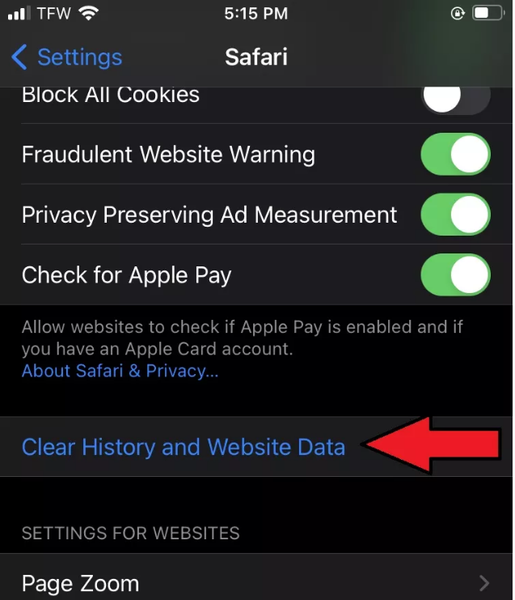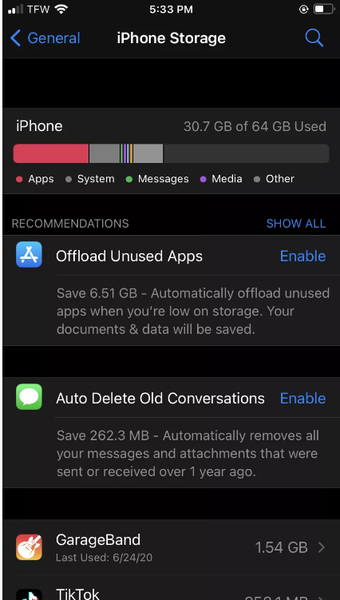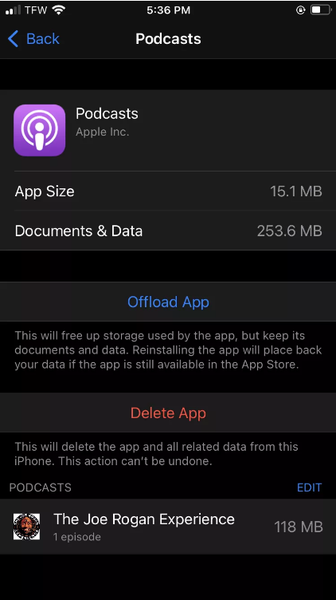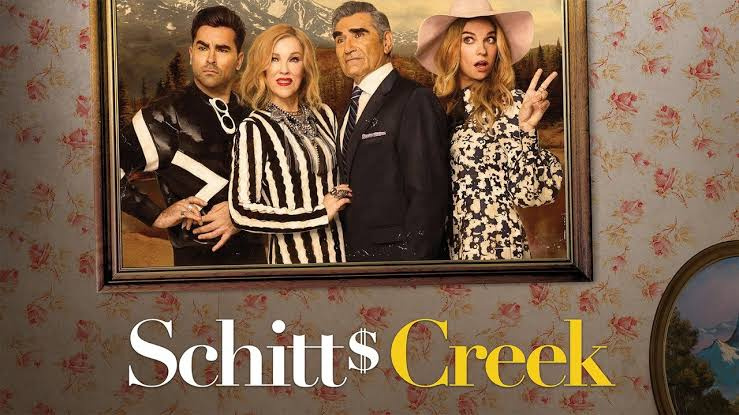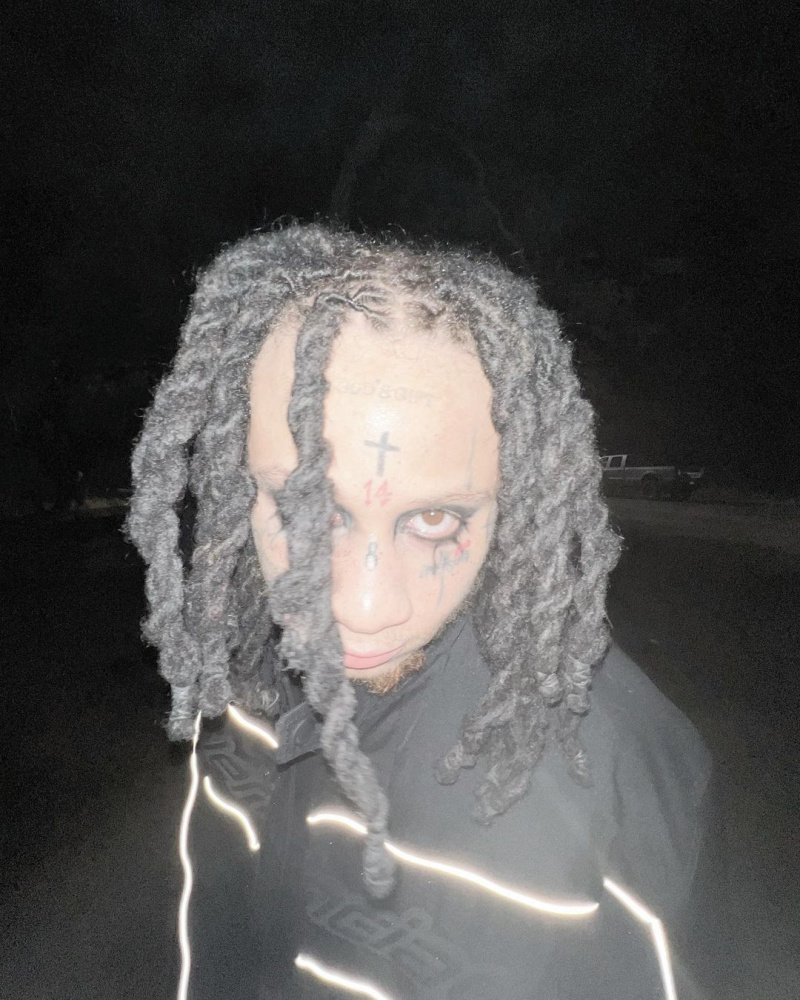Annak ellenére, hogy az egyik leginkább felhasználóbarát mobiltelefonként tartják számon, az iPhone memóriaszivárgást és eltömődött gyorsítótárat szenved. Alapos tavaszi tisztítást kell végeznie iPhone-ján, hogy a legjobb működési állapotban maradjon. 
A Safari és más alkalmazások használatakor iPhone-ja sok szükségtelen adatot fog gyűjteni. Mindezek a fájlok felhalmozódnak az iPhone gyorsítótárában, ami hosszú távon lelassítja. Ennek eredményeként rendszeresen törölnie kell iPhone gyorsítótárát.
Hogyan lehet törölni a gyorsítótárat az iPhone-on?
Ebben a cikkben elmondjuk, hogyan törölheti az iPhone gyorsítótárát a legjobb teljesítmény megőrzése érdekében.
1. A webböngésző gyorsítótárában
Ha a böngészője lassan fut, a gyorsítótár ürítése segíthet. Annak ellenére, hogy a gyorsítótárban kevés fájlok vannak, idővel felhalmozódnak, és lelassítják az eszközt. A böngésző gyorsítótárának törléséhez lépésről lépésre szóló utasítások itt érhetők el.
- Nyissa meg a Beállításokat iPhone-ján.
- Görgessen lefelé, amíg meg nem jelenik a Safari. Koppintson rá.
- Kattintson Törölje az előzményeket és a webhelyadatokat.
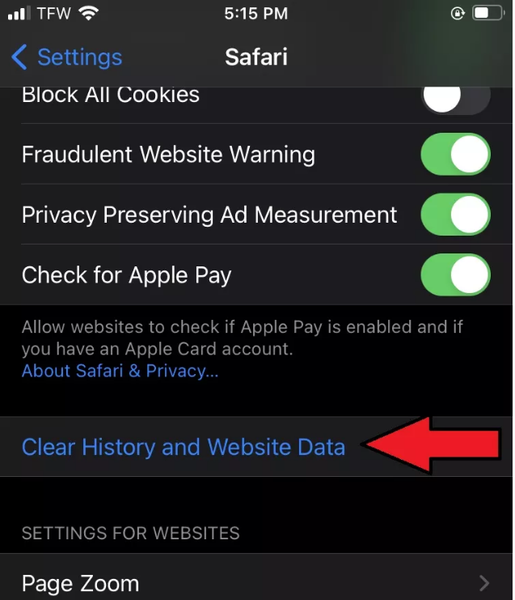
- A gyorsítótár törlésével a böngészési előzmények, a cookie-k és egyéb adatok elvesznek. Érintse meg az Előzmények és adatok törlése elemet a gyorsítótár törlésének megerősítéséhez.
2. Az Egyéb alkalmazásokban
Ki kell töltenie az alkalmazás gyorsítótárát, hogy eltávolítsa az eszközről. Felhasználói adatai sértetlenek maradnak, de a tárhely felhalmozódik. Az alkalmazás újratelepítése visszaállítja az összes adatot, így nem kell elölről kezdenie. Az alkalmazás gyorsítótárának törlése egyszerű, és az alábbiak szerint.
- Nyissa meg a Beállításokat iPhone-ján.
- A beállításoknál érintse meg az Általános elemet.
- Ezután érintse meg az iPhone Storage elemet.
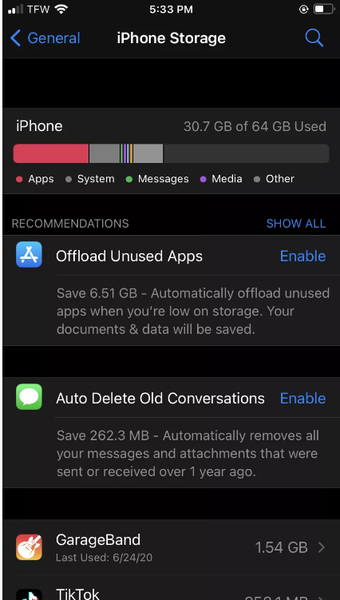
- Az alkalmazások listájában válassza ki a letölteni kívánt alkalmazást. Ezután válassza ki az alkalmazás letöltését.
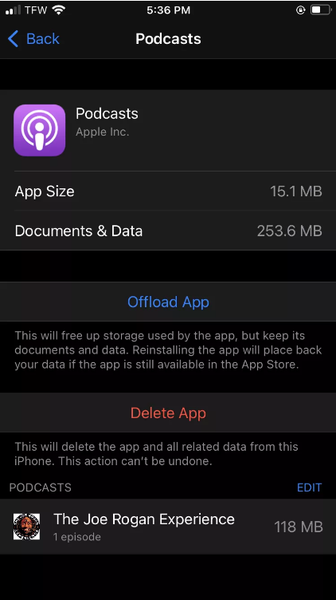
- Amikor megjelenik az előugró ablak, válassza az Alkalmazás letöltése lehetőséget a döntés megerősítéséhez. Ha már nincs szüksége az alkalmazásra, eltávolíthatja azt is.
jegyzet :- Ezen kívül az iPhone kirakodási javaslatokat is ad. Ha helyet szeretne felszabadítani és fel akarja gyorsítani okostelefonját, aktiválhatja a régi iMessage-ek automatikus törlését, és áttekintheti a letöltött videókat a lehetséges törlés érdekében.
Bármilyen eszköz hibátlan használatához mindig ajánlatos időnként helyet felszabadítani. Ugyanez vonatkozik az iPhone-ra is. Folyamatosan törölnie kell a gyorsítótárat az iPhone-ból, hogy megőrizze teljesítményét. Ugyanezt fentebb magyaráztuk, ez segít a gyorsítótár törlésében. Bármilyen kétség esetén jelezze felénk.